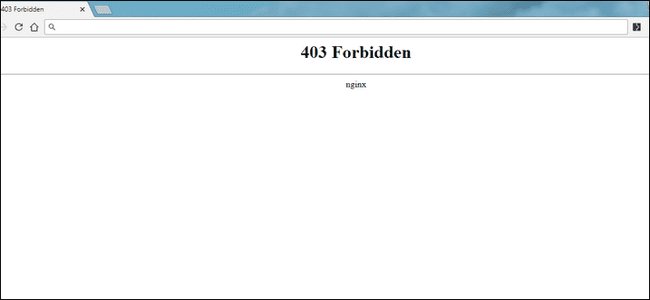Come risolvere l'errore proibito 403 in WordPress
Sommario
L'errore 403 Forbidden è uno degli errori che potresti riscontrare quando utilizzi WordPress. Questo è l'articolo completo e approfondito su come correggere facilmente l'errore proibito 403 in WordPress.
Inizieremo con una panoramica del motivo per cui si verifica questo errore e successivamente passeremo ai modi per risolverlo.
Perché si verifica l'errore proibito?
Proibito (come dice il nome) significa semplicemente che non ti è consentito accedere a questo contenuto. Questo di solito significa accesso negato.
Esistono due modi principali in cui viene visualizzato questo errore.
403 Proibito: non hai il permesso di accedere a "/" su questo server.
Inoltre, è stato rilevato l'errore Forbidden 403 durante il tentativo di utilizzare l'anno ErrorDocument per gestire la richiesta.
In ogni caso, puoi risolverlo facilmente.
Ora, ci sono molti casi in cui si verifica l'errore. L'intero sito web deve funzionare. Nella maggior parte dei casi, solo la home page non funzionerà.
Significa che se provi ad aprire l'URL di amministrazione, funzionerà a meraviglia e vedrai il pannello di amministrazione. Pertanto, ti consigliamo innanzitutto di controllare l'URL dell'amministratore (wp-admin) per vedere se funziona o meno.
Se il pannello di amministrazione funziona correttamente, lo risolverai facilmente.
Vedremo come correggere l'errore 403 proibito sia dal pannello di amministrazione che direttamente dal pannello di hosting. Quindi, prendi i dettagli del tuo pannello di hosting e risolviamo l'errore.
Correggi l'errore 403 Proibito in WordPress
Prima di iniziare i passaggi per correggere l'errore 403, ecco la cosa più importante che devi fare.
Crea un backup
Qui apporteremo molte modifiche al pannello di hosting e al pannello WordPress. Alcuni di essi potrebbero anche causare alcuni problemi.
Pertanto, si consiglia di farlo prima creare un backup adeguato dei tuoi file e del tuo database. Puoi farlo con il plugin se il pannello di amministrazione è accessibile.
Tuttavia, se il pannello di amministrazione non è accessibile, puoi sicuramente farlo dal file manager stesso. Basta creare un file zip e tenerlo lì. Allo stesso modo, esporta anche il database.
Una volta ottenuto il backup, puoi continuare con i passaggi. Puoi iniziare a provare le tecniche indicate di seguito una per una. Risolverai sicuramente l'errore.
Danneggiamento del file .htaccess
Il primo motivo di questo errore è il Corruzione del file .htaccess. Se il file è danneggiato, non sarai in grado di accedere al sito web. Invece di vedere il contenuto, vedrai l'errore.
Pertanto, proveremo inizialmente a risolvere questo problema. Se questo non funziona, passeremo a quello successivo.
Se il tuo pannello di amministrazione è accessibile, puoi risolverlo in pochissimo tempo. Basta aprire la dashboard di WordPress e passare con il mouse sul menu delle impostazioni. Fai clic sui permalink dal sottomenu e vedrai la struttura dei collegamenti. Non fare nulla, basta fare clic sul pulsante Salva. Questo rigenererà il file .htaccess. Ora prova a controllare il sito Web se funziona o meno.
Allo stesso modo, se non hai accesso al pannello WordPress, puoi farlo dal file manager. Apri la directory WordPress nel file manager. Scarica il file .htaccess. Se non riesci a trovarlo, puoi fare clic sulle impostazioni in alto e fare clic su "mostra file nascosti". Ora scarica il file per il backup.
Il prossimo passo sarà eliminare il file .htaccess dal server. Ora ricarica la pagina per vedere se corregge l'errore. Non preoccuparti, il file verrà rigenerato all'apertura della pagina. In caso contrario, avrai sicuramente il backup che abbiamo preso.
Il problema dei plugin
Comunemente, uno dei plugin di WordPress potrebbe essersi comportato male. A causa del quale è causato l'intero problema.
Inizialmente, prova a disattivare il plugin che hai installato di recente. Puoi andare su Plugin > Tutti i plugin e disattivare quello che hai installato di recente. Se il problema non viene risolto, puoi disattivare tutti i plugin. Prova ad aggiornare la pagina, se funziona puoi riattivarli tutti.
Se il problema si ripresenta dopo aver attivato il plugin, dovrai risolvere tu stesso il problema. Prova a capire quale plugin causa l'errore disattivando un set di plugin e provando ad aggiornarlo di nuovo.
Ora, se non hai accesso al pannello WordPress, puoi andare al file manager. Vai alla directory di WordPress e apri wp-content da lì. Vai ai plugin e cambia il nome del plugin che hai installato di recente. Puoi semplicemente aggiungere 1 dietro. Ciò disattiverà quel particolare plugin. Prova ad aggiornare la pagina.
Se non funziona, puoi cambiare il nome della cartella dei plugin. Ciò disattiverà direttamente tutti i plugin. Puoi provare ad aggiornarlo di nuovo per vedere se il problema è stato risolto o meno.
Puoi sicuramente provare ad aggiornare i plugin. A volte, i bug del plugin sarebbero stati risolti nel prossimo aggiornamento. Pertanto, puoi provare a verificare la presenza di aggiornamenti e scaricarli. Puoi anche scaricare l'aggiornamento e sostituirlo con il file manager.
Lo stesso vale per il tema.
Nella maggior parte dei casi, questo verrà risolto. Tuttavia, se visualizzi ancora l’errore, puoi controllare l’autorizzazione del file per correggere l’errore proibito 403 in WordPress.
Correggi i permessi del file
La prossima cosa su cui concentrarsi è l'autorizzazione del file. A ogni file e cartella sono assegnate autorizzazioni specifiche. A seconda dell'autorizzazione, tu o l'utente potrete accedere al file o alla cartella.
Esistono autorizzazioni specifiche necessarie per accedere ai file.
Se per qualche motivo i permessi della cartella e del file sono stati reimpostati, vedrai l'errore proibito. Non preoccuparti, è un compito facile. Vedremo i passaggi esatti per farlo.
Vai al file manager e vai alla tua installazione di WordPress. Ora, il tuo prossimo compito è vedere la cartella wp-admin. Fare clic con il tasto destro su di esso e selezionare l'autorizzazione del file dal menu a discesa. Assicurati che il valore numerico sia 744 o 755. Se non è così puoi cliccare su OK e il gioco è fatto.
Puoi provare ad aggiornare nuovamente la pagina per vedere se funziona o meno.
Allo stesso modo, puoi anche controllare i permessi del file. I permessi dei file dovrebbero essere 644 o 640. Non è necessario controllare tutti i file, basta controllare i file principali della tua installazione WordPress.
Ora, potresti sicuramente pensare che sia un compito difficile controllare tutte le cartelle e i file, giusto? Puoi provare a contattare il provider di hosting. Alcuni provider di hosting sono abbastanza bravi da correggere le autorizzazioni dei file per te. Quindi, è sempre bene contattare il provider di hosting. Detto questo, siamo nell’ultimo modo per farlo.
Contatta il fornitore di hosting
Se nessuno dei metodi sopra indicati funziona, non ci sono altri modi per farlo. In questo caso puoi provare a contattare il provider di hosting. Il provider di hosting ti dirà qual è il problema e perché visualizzi questo errore.
A volte, questo è anche dalla loro parte. Quindi, se il problema è dalla loro parte, possono dirti come risolverlo. Puoi semplicemente contattare il supporto live per vedere se il problema è dalla loro parte.
In caso contrario, puoi chiedere loro di controllare il tuo account e vedere qual è il problema. Il provider di hosting ti dirà sicuramente qual è il problema e, nella maggior parte dei casi, lo risolverà anche per te.
Prima di contattare il supporto, assicurati di controllare tutti i siti Web per vedere se il problema riguarda tutti i siti Web o meno. Ciò aiuterà il team di supporto in un modo migliore. Avrai bisogno anche del pin di supporto in alcuni provider di hosting. Assicurati di tenerlo a portata di mano quando contatti l'assistenza. Lo chiederanno prima di aggiustarlo per te.
In questo modo potrai risolvere il problema senza problemi. Se il tuo provider di hosting non dispone di un'opzione di chat dal vivo, puoi aprire il ticket di supporto e ottenere una soluzione a questo problema.
Le parole finali
Per concludere, si trattava di come correggere l’errore proibito 403 in WordPress. La parte del plugin o la parte del file .htaccess risolveranno il problema nella maggior parte dei casi. Tuttavia, se questo non risolve il problema, puoi sicuramente passare al metodo di autorizzazione dei file per risolverlo. Se non funziona nulla, il team di supporto è lì per aiutarti ogni volta che ne hai bisogno. Questo è il motivo per cui ti consigliamo sempre di scegliere il miglior hosting che abbia un supporto eccezionale. Se il supporto è buono, risolveranno anche i permessi senza che tu debba fare nulla.